

Modpbbr2016
Tipo de Conteúdo
Perfis
Fóruns
Atualizações
Quizzes
Store
Posts postados por Modpbbr2016
-
-
VAMOS AO TUTORIAL
Erros de conexão geralmente ocorrem quando há alguma interrupção no envio de dados (sinal) entre a sua internet e os nossos servidores, na maioria das vezes causada pela instabilidade da sua internet ou até mesmo por drives de rede desatualizados. Também ocorre com usuários de wi-fi e quando programas em segundo plano estão "sugando" sua banda, como torrents. Atualize seus drivers, feche qualquer download e entre em contato com a sua provedora de internet. Em outros casos, limpar o cache do seu DNS pode resolver esse problema. Siga os passos a baixo!

Antes de iniciar:
- Desligue o modem e aguarde 5 minutos antes de reinicializá-lo.
- Verifique se os seus drivers de rede estão atualizados.
1º Passo:
Abra o "Prompt de comando" como administrador:
- Clique em Iniciar
- Clique em Executar
- Digite CMD (clique com o botão direito para executar como Administrador)

2º Passo:
Digite ipconfig/flushdns e pressione enter. Aguarde a mensagem:

3º Passo:
Em seguida, digite net stop dnscache (faz com que pare o serviço de cache de DNS):

4º Passo:
Digite net start dnscache (reinicia o serviço DNS com o cache limpo):

Caso isso não resolva seu problema, tente:
No prompt de comando
- Digite netsh winsock reset
- Digite netsh int ip reset cip.txt
- Digite NBTSTAT -RR
- Digite ipconfig /renew (faz com que seja renovado o IP do adaptador de Rede)
-------------------------------------------------------------------------------------------------------------------------------------------------------------------------------------------------------------
TENTE TAMBEM UMA INSTALAÇÃO LIMPA DO CROSSFIRE
Baixar novamente e reinstalar o CROSSFIRE pode resolver diversos problemas de instalação, configuração e erros de sistema.
Uma instalação limpa nada mais é do que uma nova instalação completa, feita do zero, sem resquícios anteriores no Sistema. Novas versões dos arquivos de instalação são adicionadas a cada atualização, então reinstalar o jogo em partes é a melhor forma de baixar a versão completamente atualizada do CROSSFIRE. Isso também pode resolver problemas de download caso a sua conexão não seja a ideal. Este é um processo básico de instalação de CROSSFIRE em Windows que evitará problemas causados por arquivos desatualizados ou corrompidos. Lembre-se de sempre desativar o seu antivírus antes de baixar, reinstalar ou atualizar o CROSSFIRE.
-------------------------------------------------------------------------------------------------------------------------------------------------------------------------------------------------------------
CROSSFIRE NAS EXCEÇÕES DO ANTIVIRUS
Adicione a pasta Z8Games nas exceções do seu antivírus para evitar que pastas e arquivos sejam analisados durante as varreduras constantes no seu sistema.

Primeiramente, abra o Avast em sua Área de trabalho, assim procure pelas Configurações, representado por uma chave:


Após isso irá abrir a tela de configurações do Avast, procure no menu esquerdo por "Exceções".

Aperte em "navegar".
Após apertar em "navegar", irá abrir uma nova tela de Pesquisa de arquivos e pastas, assim procure pela pasta "Z8Games".
Ela se Encontra na maioria das vezes em:
Disco C > Arquivos de Programas > Z8Games
Apenas tenha Boa vontade e procure, pois não poderei lhe dizer o local exato em que está em seu computador.
Marque a pasta Z8Games.

Após isto apenas aperte em "OK".

Assim você já terá seu Crossfire nas Exceções do Antivírus Avast! Antivirus.
_________________________________________________________________________________________________________________

Para adicionar a Pasta Z8Games nas exceções do "Avira AntiVir Personal":
Primeiramente abra seu Antivírus "Avira AntiVir Personal".
Logo em sua Área de Entrada, haverá um menu, onde há "Extras", de "Extras" clique em "Configuração".
Ou Aperte o botão F8 quando estiver com seu Antivírus aberto.

Irá abrir um nova tela, especificadamente, a tela de configurações do Antivírus.
Assim que ela abrir, estará no modo de Visualização Básica, neste momento você irá precisar modificar para o Modo Avançado.
Para fazer isto, apenas aperte na Bolinha, onde está em Destaque na imagem.

Neste momento você terá as Configurações Avançadas, agora peço que vocês naveguem até o item Exceções.
System Scanner > Verificar > Exceções
Assim você aperte no Botão onde está os 3 pontos "..." como há em destaque na imagem.

Logo abrirá um Pop-up de exploração, onde você deve navegar até a pasta "Z8Games".
Disco C > Arquivos de Programas > Z8Games
Selecionando a pasta "Z8Games", aperte em OK.

Após selecionar a Pasta e apertar em OK, apenas aperte em "Adicionar >>".

Agora sua pasta já está nas exceções de seu Antivírus "Avira AntiVir Personal"
Assim aperte no famoso botão "Aplicar" e de um OK.

Assim você terá aplicado as alterações nas configurações de seu Antivírus.
_________________________________________________________________________________________________________________

Primeiramente abra seu Antivírus "AVG Anti-Virus".
Logo em sua Área de entrada terá um menu, neste menu você vá até "Ferramentas" e assim aperte em "Configurações Avançadas..." como mostra o destaque em verde na imagem.

Assim abrirá uma nova tela, por coincidência a tela de configurações avançadas do Antivírus.
Assim navegue até a área Exceções.
Antivírus > Proteção Residente > Exceções
Logo ao clicar em "Exceções", você clica no botão "Adicionar Caminho" como mostra o destaque em verde na imagem.

Agora navegue até a pasta "Z8Games".
Meu Computador > Disco C > Arquivos de Programas > Z8Games
E marque apenas a pasta "Z8Games", assim de OK.

Agora apenas clique em "Aplicar" e de um belo "OK".

Agora seu Crossfire já está nas exceções do Antivírus "AVG Anti-Virus".
_________________________________________________________________________________________________________________

Primeiramente abra seu Antivírus "ESET NOD32 Antivirus", em sua tela inicial, procure pela opção "Setup" no menu esquerdo.
Agora aperte em "Enter advanced setup" como mostra em destaque verde na imagem abaixo.

Assim abrirá uma nova tela, assim navegue até "Exclusions".
Computer > Antivirus and Antispyware > Exclusions
Assim aperte em Add...

Assim navegue até a pasta "Z8Games" e aperte em "OK".
Disco C > Arquivos de Programas > Z8Games

Agora para terminar, apenas aperte em OK.

Assim você já terá seu Crossfire adicionado as Exceções do Antivirus "ESET NOD32 Antivirus".
_________________________________________________________________________________________________________________














Assim você já terá seu Crossfire adicionado as Exceções do Antivirus
Kaspersky Anti-Virus
-----------------------------------------------------------------------------------------------------------------------------------------------------------
Obrigado Por visitar Meu post Deixe um joinha deu trabalho !!!!
-----------------------------------------------------------------------------------------------------------
-
 2
2
- Desligue o modem e aguarde 5 minutos antes de reinicializá-lo.
-
TUTORIAL EM VIDEO
É necessário se cadastrar para acessar o conteúdo.- Entre
- ou
- Cadastre-se
DEIXE SEU LIKE
-
VIDEO TUTORIAL
É necessário se cadastrar para acessar o conteúdo.- Entre
- ou
- Cadastre-se
DEIXE SEU LIKE
-
VAMOS AO TUTORIAL
O ERRO DE TELA PRETA PODE OCORRER POR DIVERSAS CAUSAS
MAIS HOJE VOCE IRA APRENDER COMO CORRIGIR CORRETAMENTE
NAO SO PRA CROSSFIRE MAIS SIM PRA QUALQUER JOGO QUE ESTIVAR ESSE PROBLEMA
ENTAO VAMOS LA
-
PODE SER PROBLEMA EM SUA PLACA DE VIDEO/DESATUALIZADA E NAO CONFIGURADA CORRETAMENTE PRO GAME
-
E MUITO IMPORTANTE VOCE OBTER COMPONENTES PARA JOGOS EM SEU COMPUTADOR/QUAIS COMPONENTES ?PRECISO
-
DirectX 9 ou versao mais recente
É necessário se cadastrar para acessar o conteúdo.
- Entre
- ou
- Cadastre-se
-
net framework versao 4 pra cima
É necessário se cadastrar para acessar o conteúdo.
- Entre
- ou
- Cadastre-se
-
java
É necessário se cadastrar para acessar o conteúdo.
- Entre
- ou
- Cadastre-se
agora voce sabe oque precisa ter em seu computador
--------------------------------------------------------------------------------------------------------------------------------------------------------------------------
1°passo: como atualizar minha placa de video
voce tem diversas opçoes de como atualizar uma placa de video
vamos a primeira opçao que e manualmente
-
voce clicarar no menu iniciar do windows,com o botao direito do mause voce clicara em gerenciar
-
ira abrir uma pagina que tara varias opçoes de configuraçao voce ira em gerenciador de dispositivos
-
depois clicara em uma seta tipo essa ">" ai voce vera sua placa de video,com o botao direito voce clicar em atualizar
-
tera 2 opçoes voce clicara em "pesquisar automaticamente"
-
depois disso voce so ira fazer a instalaçao como se voce estivesse fazendo a instalaçao de qualquer programa
segunda opçao voce pode ta instalando o driver boster e esta fazendo um procedimento mais facil
driver buster
É necessário se cadastrar para acessar o conteúdo.- Entre
- ou
- Cadastre-se
depois de voce ter atualizado a placa vamos as configuraçoes da placa
configuraçao 3D:voce colocara em desempenho (caso na sua placa tenha essa opçao)
Ha melhor resoluçao pra jogar crossfire e (1280x720)
atençao:na resoluçao da sua placa voce colocara o mais perto dessa resoluçao
vamos supor
voce tem as alternativas de 1275x720 e 1290x720 voce colocara a opçao que tem mais entao sera essa 1290x720
mais se na sua placa tiver o 1280x720 voce coloca ela ok !
salve tudo
depois voce ira resetar o seu computador pra que as configuraçoes seja salva !
e seja feliz jogando seu crosfire !!!
-
PODE SER PROBLEMA EM SUA PLACA DE VIDEO/DESATUALIZADA E NAO CONFIGURADA CORRETAMENTE PRO GAME
-
meu nome e lucas meformei ontem com programaçao e estou desenvolvendo meus proprios cheats para games online futuramente tera
.png.dc25f11ba247b4d002e895718e4ff002.png)







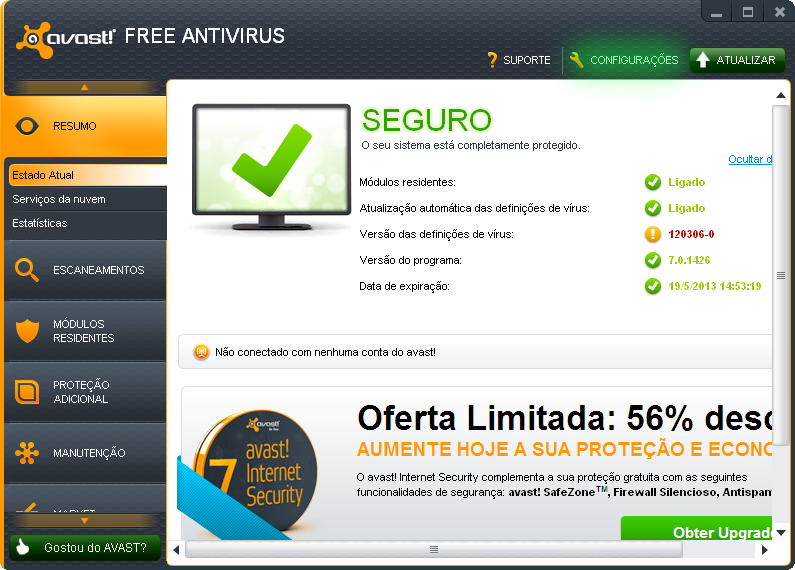
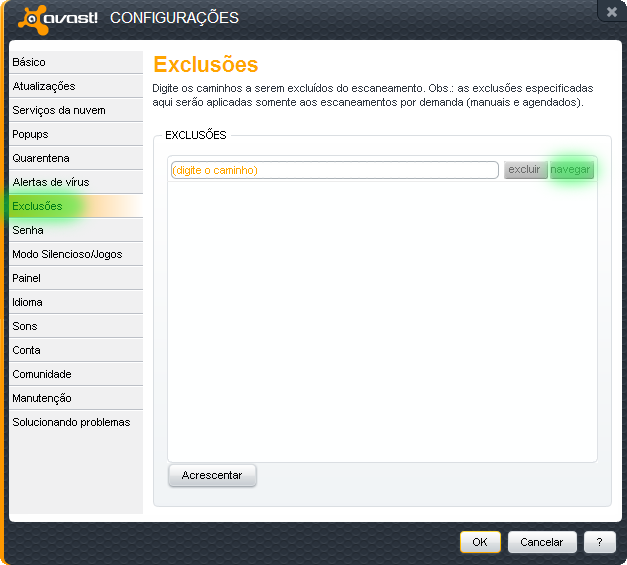
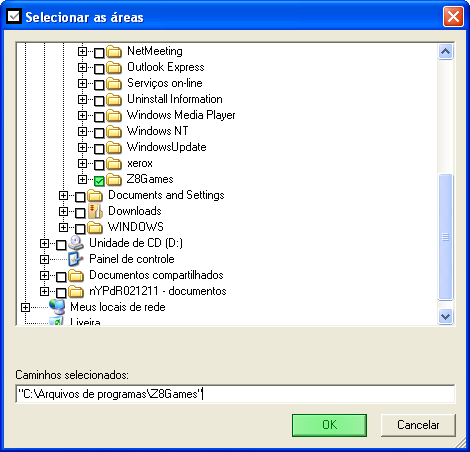
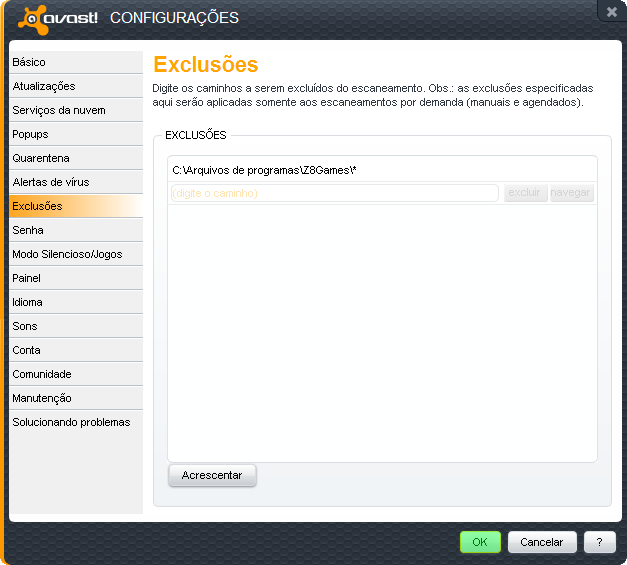








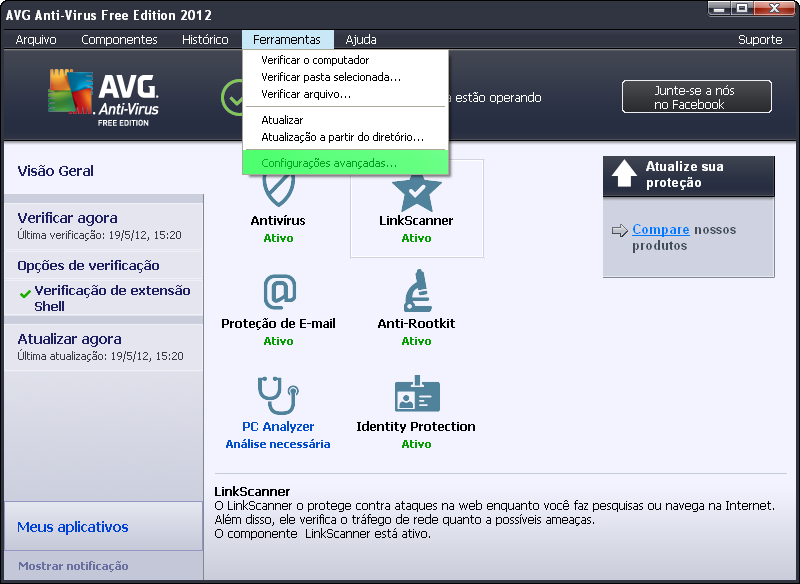
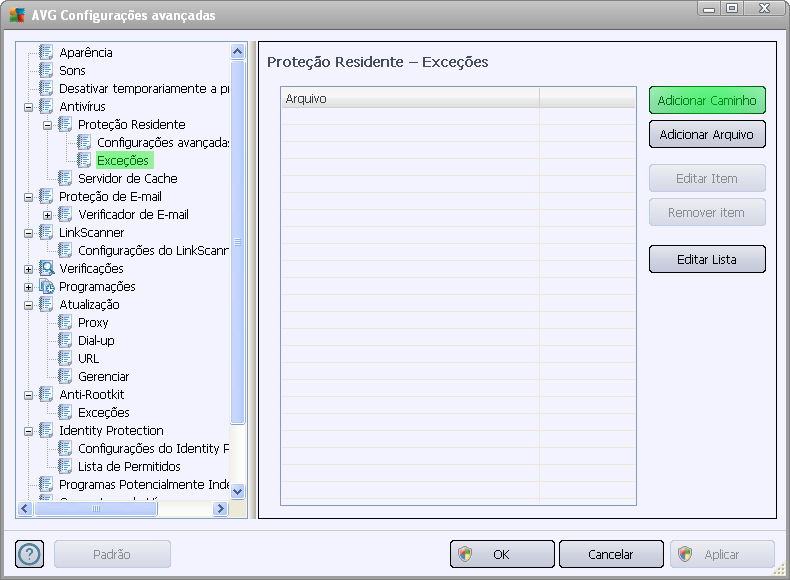
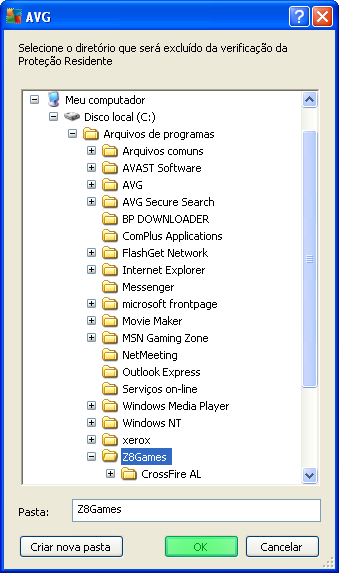
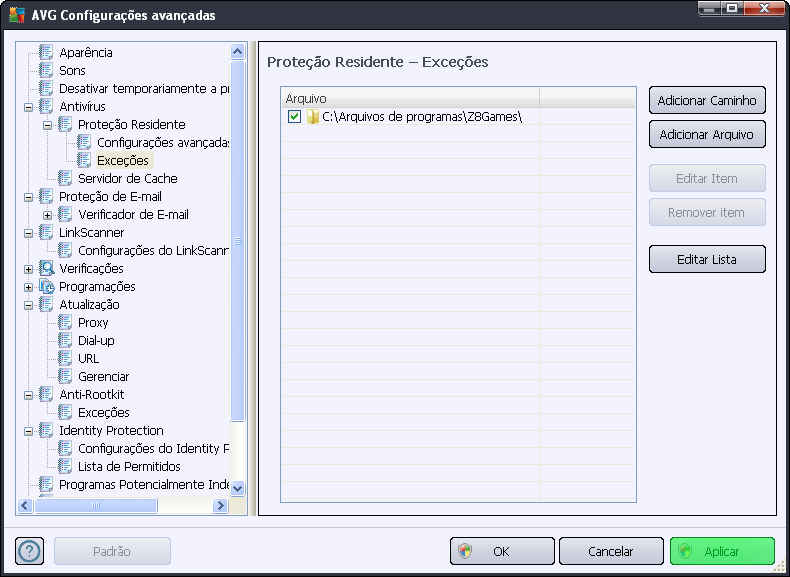

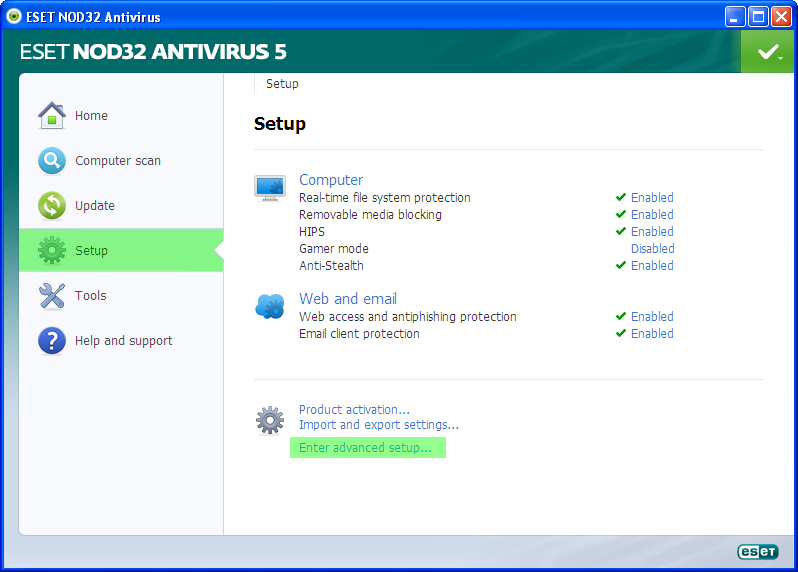
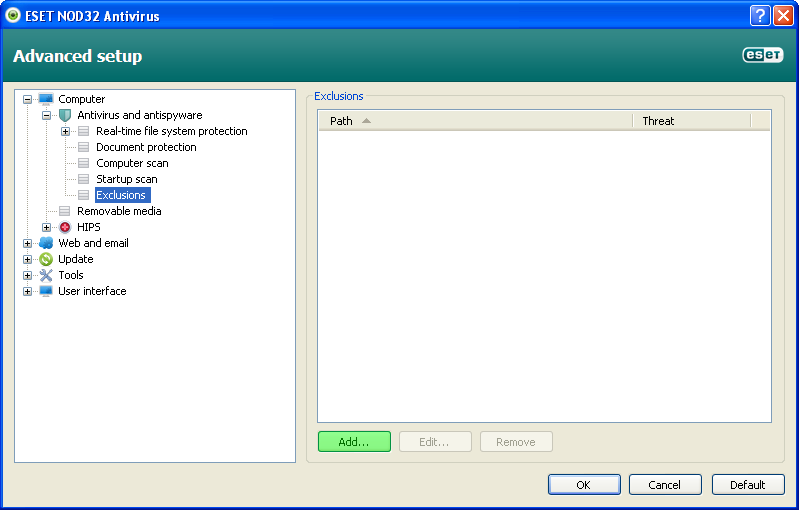
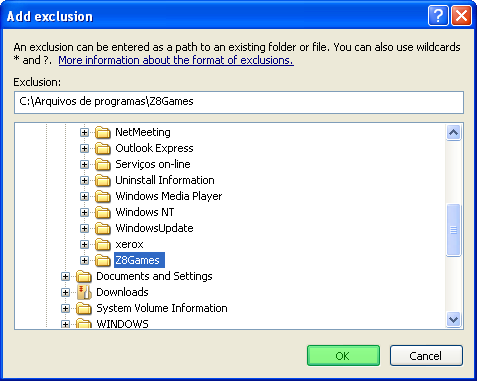
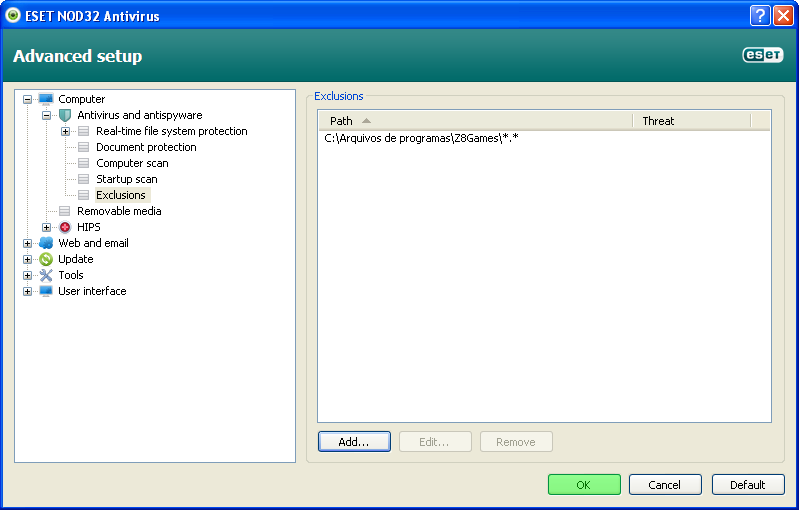













Tela de Login Congela ? mensagem "initializing render mode"
em Cross Fire - Tutoriais
Postado
Certifique-se de que você possui os
Esse problema pode estar acontecendo devido:
Experimente fazer os seguintes passos:
Espero retorno!
________________________________________________________________________________________________________________________________
Obrigado Por Visitar Meu Post Deixe um Like
___________________________________________________________________